Haal Burst Search weg (Simpele Verwijdering Handleiding) - Gratis Instructies
Burst Search Verwijdering Handleiding
Wat is Burst Search?
Burst Search is een extreem opdringerige browser-kaper die de functie “Beheerd door uw organisatie” gebruikt om verwijdering te voorkomen
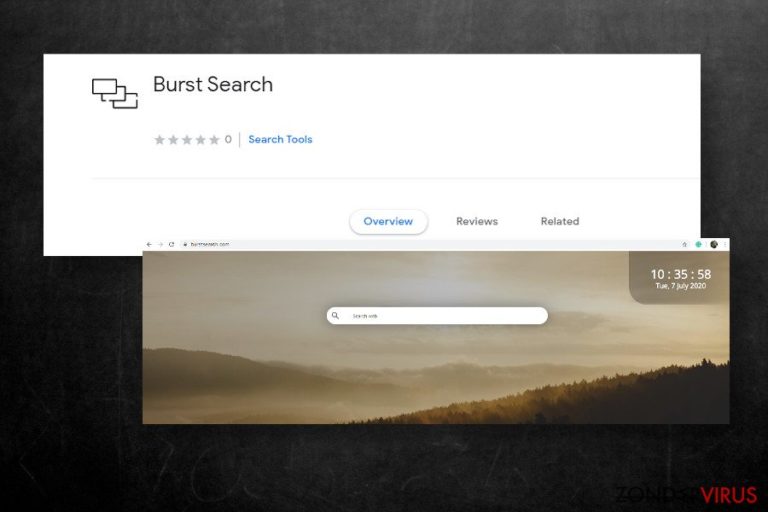
Burst Search is een zoekfunctie die beschikbaar is in de Chrome Web Store. Het is een handige tool die gefilterde zoekresultaten biedt en snel toegang geeft tot de lokale weersvoorspelling. We raden echter ten zeerste de commentaarsectie van gebruikers aan voordat u de tool installeert, omdat er honderden rapporten zijn waarin staat dat het onmogelijk is om Burst Search te verwijderen.
In feite is Burst Search een agressieve browser-kaper, die zichzelf als startpagina en zoekprovider op de Google Chrome-webbrowser instelt. Hoewel het er niet gevaarlijk uitziet, is deze dubieuze zoekopdracht gelinkt aan verschillende derden die hun producten en diensten willen promoten. Deze worden echter niet gecontroleerd en kunnen eender welke inhoud weergeven. Daarom kunt u deze kaper best onmiddellijk verwijderen.
De reden waarom mensen Burst Search niet kunnen verwijderen, heeft te maken met de “Beheerd door uw organisatie”-instellingen. Dat is een legitieme beleidsinstelling van Chrome die wordt gebruikt door bedrijfsbeheerders om het gebruik van de webbrowser door werknemers te controleren. Helaas maken sommige zoeksites van derden misbruik van deze instelling om persistentie te creëren en eenvoudige verwijdering te voorkomen. Als u de browser-kaper niet kunt verwijderen omdat deze u in de organisatie plaatst, zullen we u proberen helpen om deze functie uit te schakelen en het virus uit uw webbrowser te weren.
| Naam | Burst Search |
| Classificatie | Browser-kaper/Potentieel Ongewenst Programma (PUP) |
| Gerelateerde site | burstsearch.com is de hoofdpagina die deze kaper promoot |
| Distributie | Hoewel de extensie gratis kan worden gedownload van de Chrome Web Store, zijn de meeste downloads indirect. Meestal wordt het gebundeld met freeware geïnstalleerd. |
| Symptomen | Als de gebruiker deze extensie per ongeluk installeert, merkt hij of zij onmiddellijk de volgende symptomen op: – gewijzigde startpagina, zoekmachine en nieuwe tabblad URL (Burst Search en burstsearch.com gepromoot) – gesponsorde zoekresultaten verstrekt – commerciële inhoud geïnjecteerd in willekeurige websites – de webbrowser stuurt willekeurig door naar verdachte websites – “Beheerd door uw organisatie”-melding verschijnt op de webbrowser – de instellingen van de webbrowser kunnen niet worden gewijzigd – de webbrowser draait langzamer dan voorheen |
| Gelijkaardige virussen | Deze kaper behoort tot de groep van zoeksites die misbruik maken van de beleidsinstellingen van Chrome om verwijdering te voorkomen. Het is vergelijkbaar met Bundlore, OptimumSearch, CapitaSearch, Mazy search en anderen. |
| Verwijdering | De malware kan worden geëlimineerd met een professionele anti-malware tool. De webbrowser vereist echter extra onderhoud, dus u kunt best een scan uitvoeren met een automatische anti-malware en vervolgens de standaardinstellingen van Chrome resetten (we geven hieronder een handleiding voor verwijdering). |
| Herstelling | Malware zoals browser-kapers of adware laten een heleboel registervermeldingen en andere gerelateerde bestanden achter. Als u de malware eenmaal heeft verwijderd, voer dan een scan uit met FortectIntego om de systeemproblemen te verhelpen die het zou kunnen hebben veroorzaakt. |
Browser-kapers worden meestal onderschat en worden niet beschouwd als grote bedreigingen voor de veiligheid. Wanneer mensen echter apps zoals de Burst Search-extensie installeren, creëert het persistentie door de instelling Beheerd door uw organisatie in te schakelen en voorkomt het dat mensen deze zowel handmatig als automatisch kunnen verwijderen.
Als gevolg hiervan mogen gebruikers geen andere zoekopdracht gebruiken, behalve Burst Search. Hoewel het er bij de eerste inspectie uitziet als een willekeurige zoekopdracht, wordt het in principe gebruikt voor reclamedoeleinden. De zoekresultaten zijn voorgedefinieerd, dus u krijgt een lijst met links en advertenties die doorverwijzen naar affiliate websites. Houd er rekening mee dat de inhoud van derden niet wordt gecontroleerd door de dienstverlener, dus deze bezoeken is op eigen risico.
Naast potentieel gevaarlijke inhoud, maakt de Burst Search-kaper inbreuk op de privacy van de gebruikers. De extensie landt krachtig op de webbrowser van Chrome en injecteert traceercookies die gericht zijn op het verzamelen van de volgende informatie:
- zoekopdrachten
- URL's van bezochte websites
- IP-adres
- geolocatie
- technische details van de browser, enz.
Het Burst Search-virus kan echter ook enkele persoonlijke gegevens verzamelen, zoals naam, e-mailadres, thuisadres, telefoonnummer, enz. als de gebruiker dergelijke informatie verstrekt tijdens het gebruik van de dienst. De genoemde persoonlijke informatie kan ook worden verzameld wanneer deze wordt doorgestuurd naar een phishing- of oplichtingssite die valse beweringen over vermeende prijsuitreikingen bevat.
Met dit in gedachten is het belangrijk om het Burst Search-virus uit uw webbrowser te verwijderen. Anders kan het veel schade aanrichten tijdens uw webbrowsersessies. De onstuitbare stroom van advertenties en doorlopende omleidingen naar websites van derden verhinderen u om normaal te surfen op het internet en vormen een groot risico om geïnfecteerd te raken met malware.
Normaal gesproken kunnen browser-kapers zowel handmatig als automatisch worden verwijderd. De eliminatie van Burst Search is echter een moeilijk proces, dat met behulp van een professionele anti-malware tool moet worden uitgevoerd. Bovendien kunt u uw apparaat best herstellen in de toestand van voor de infectie met behulp van FortectIntego optimizer.
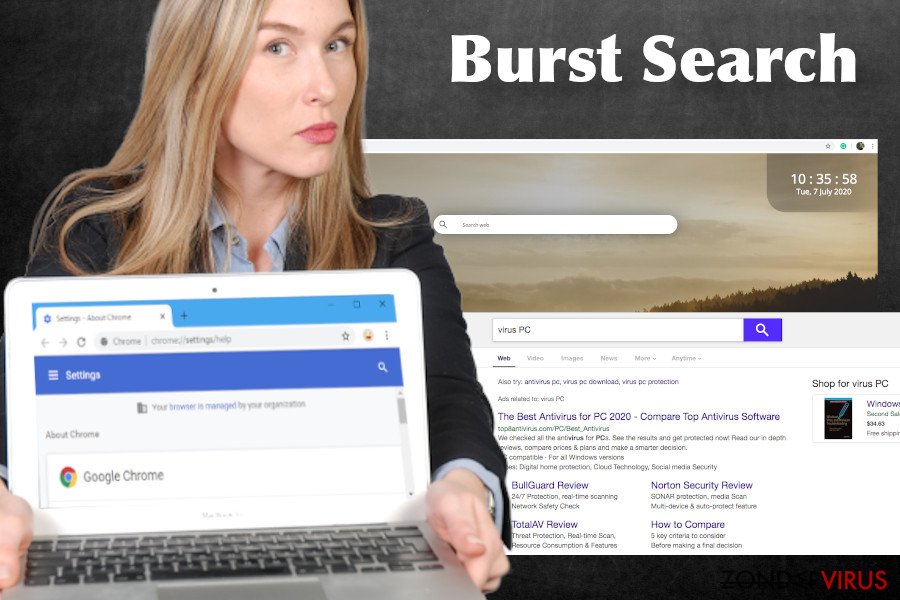
Negeer de aanwezigheid van het search-burst.exe-proces niet
Burst Search doet zich voor als een onschadelijke zoeksite. U moet er echter uiterst voorzichtig mee zijn, want het kan zich vestigen op Chrome en veel problemen veroorzaken in termen van verwijdering.
Voordat deze kaper zich manifesteert, kan hij een potentieel gevaarlijk proces starten binnen Taakbeheer. Dit proces wordt meestal aangeduid als burst-search.exe. Het kan veel CPU verbruiken en de prestaties van de webbrowser aanzienlijk vertragen.
Het belangrijkste doel is om de extensie in Chrome te injecteren en onbelemmerde prestaties te verzekeren. Een professioneel antivirusprogramma kan de malware herkennen als potentieel gevaarlijk en een pop-upwaarschuwing genereren met de melding dat het virus-burst.exe-bestand is gedetecteerd. Stel in dit geval de AV-tool in om het Burst Search-virus onmiddellijk te verwijderen.
De functie “Beheerd door uw organisatie” moet worden uitgeschakeld voordat Burst Search wordt verwijderd
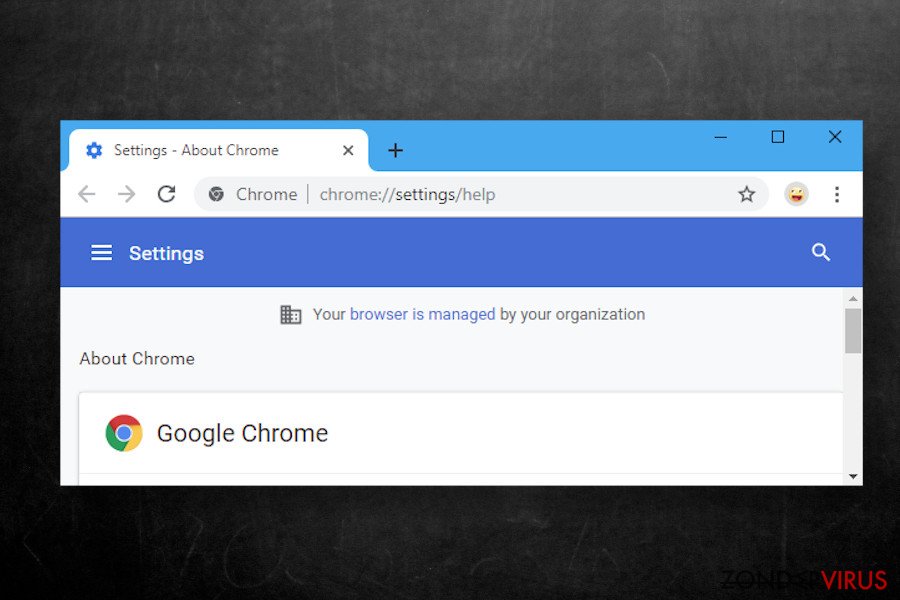
Het onderdeel met beoordelingen in de Chrome Web Store onder Burst Search vermeldt veel beoordelingen van gebruikers die een buitengewoon negatieve ervaring delen over deze zoekopdracht. De meeste van hen beweren:
THIS IS A VIRUS EXTENSION. IT PUT IN ME IN AN ORG' THAT IM NOT AWARE OF. PLEASE TAKE DOWN THIS EXTENSION LIKE MANY OTHER PEOPLE ARE ASKING!!!
This thing is most likely a trojan, you cannot uninstall it with the exception of a factory wipe.
You cannot uninstall this program. You cannot remove it through chrome. If you try to uninstall the extension manually or uninstall chrome completely, it just re-installs itself.
De reden waarom de verwijdering van Burst Search niet normaal kan worden uitgevoerd, is de ingeschakelde functie “Beheerd door uw organisatie”. Dat is het beleid dat is uitgebracht met de Chrome 73-versie, die bedrijfsbeheerders helpt om specifieke webbrowserinstellingen in te stellen en controle te krijgen over browse-activiteiten. Als u deze melding ziet op Chrome, maar u behoort niet tot een organisatie, betekent dit dat er malware is geïnstalleerd en dat er ongewenste browserwijzigingen in gang zijn gezet.
Helaas is het verwijderen van het Burst Search-virus van Chrome niet mogelijk zolang de genoemde functie niet is uitgeschakeld. Een van de opties zou zijn om het virus te verwijderen met behulp van een anti-malwareprogramma en vervolgens de fabrieksinstellingen van Chrome opnieuw in te stellen. Als u echter niet al uw instellingen wilt verliezen, kunt u proberen om de inhoud uit de Chrome-map te verwijderen, zoals hieronder wordt uitgelegd:
- Druk op de Windows-toets + R, typ regedit en druk op Enter om Register-Editor te openen.
- Navigeer één voor één naar de volgende locaties:
-
\HKEY_LOCAL_MACHINE\SOFTWARE\Google
\HKEY_LOCAL_MACHINE\SOFTWARE\Google\Chrome
\HKEY_LOCAL_MACHINE\SOFTWARE\Policies\Chromium
\HKEY_LOCAL_MACHINE\SOFTWARE\Policies\Google\Chrome - Verwijder alle vermeldingen die met een nummer 1 zijn gemarkeerd.
- Zoek naar het bestand ExtensionInstallForceList map onder de \HKEY_LOCAL_MACHINE\SOFTWARE\Policies\Google\Chrome directory. Verwijder alle bestanden met een nummer 1.
- Probeer vervolgens de Burst Search-extensie te verwijderen uit Chrome of stel de instellingen opnieuw in.
- Scan het apparaat met een reparatietool FortectIntego.
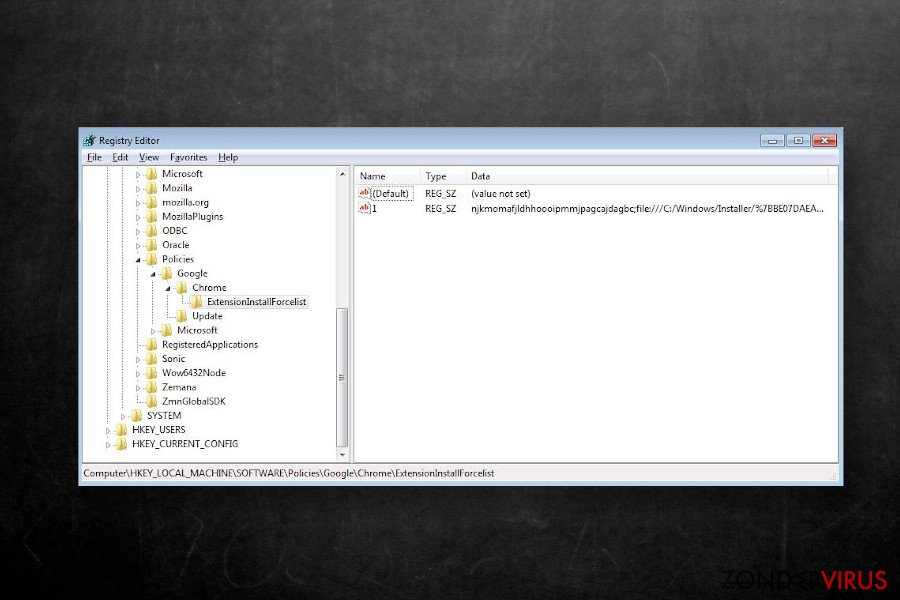
Browser-hijackers kunnen worden geïnstalleerd via freeware installatie setup
Hoewel (de meeste) extensies van derden te vinden zijn in de Chrome Web Store, Google Play Store en andere legitieme bronnen, is hun belangrijkste downloadbron nog steeds freeware-bundels. Om het gebruikersaantal te verhogen, voegen ontwikkelaars extensies en andere PUP's toe aan de installatie van freeware en verspreiden ze deze als vooraf geselecteerde items.
Daarom is het belangrijk om de installatie van gratis applicaties te controleren. Probeer het downloadproces niet te versnellen door herhaaldelijk op de knop Volgende te klikken, omdat u dan per ongeluk akkoord gaat met de installatie van de hele bundel. Kies in plaats daarvan voor de Geavanceerde installatietechniek en houd het volledige proces nauwlettend in de gaten.
Zoek naar de selectievakjes die grijze vinkjes of voorgeselecteerde items bevatten. Verwijder het vinkje om de installatie af te wijzen voordat u op de knop Volgende klikt. Zorg er bovendien voor dat u uw antivirusprogramma geactiveerd houdt tijdens de freeware-installatie, omdat het verdachte items kan herkennen en in quarantaine kan plaatsen.
Automatische en handmatige Burst Search-verwijderingsopties
Burst Search-malware is geen extensie die een kans moet krijgen. Het is een opdringerige browser-kaper die veel ravage kan aanrichten tijdens uw zoekopdrachten op het internet. Bovendien bestaat het risico dat u via burstsearch.com-servers wordt blootgesteld aan potentieel gevaarlijke websites.
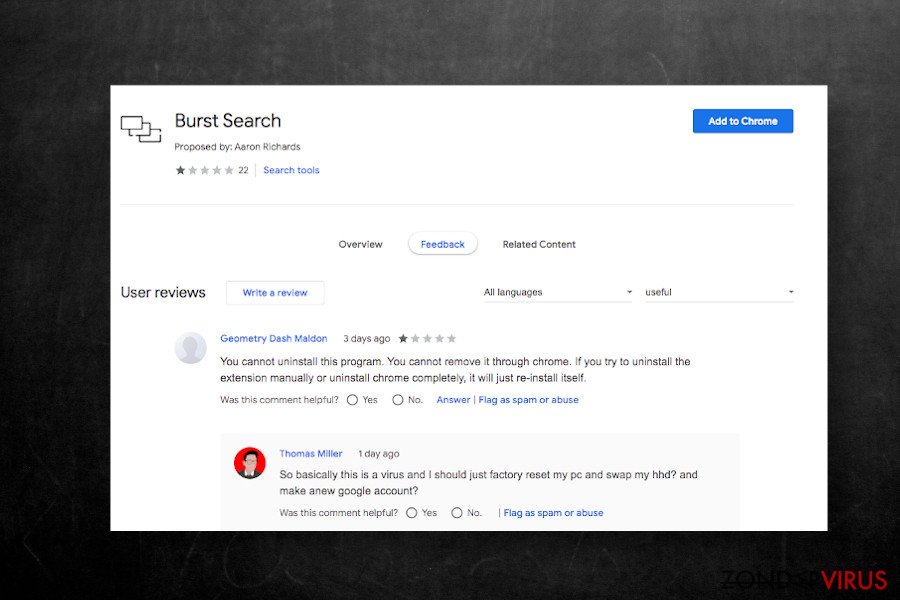
Om opdringerige Burst Search-omleidingen te stoppen, moet u eerst en vooral de functie “Beheerd door uw organisatie” uitschakelen. Hierboven hebben we uitgelegd hoe dat moet. Vervolgens raden we aan om het apparaat te scannen met een degelijke anti-malware tool. Zo bent u er zeker van dat alle ongewenste programma's succesvol zijn verwijderd.
U kunt het Burst Search-virus ook handmatig verwijderen. Daarvoor moet u de genoemde functie van Chrome uitschakelen, malware uit de map Apps verwijderen en vervolgens de ongewenste extensies uit Chrome verwijderen. Als u dat nog niet eerder heeft gedaan, kunt u gebruikmaken van onderstaande handleiding.
Tip: experts van NoVirus.uk raden aan om de prestaties van uw apparaat te herstellen. Overvolle registers en andere systeemmappen kunnen uiteindelijk leiden tot vertragingen, dus we raden aan om FortectIntego regelmatig te gebruiken.
U kunt schade aangericht door het virus automatisch herstellen met de hulp van een van deze programma's: FortectIntego, SpyHunter 5Combo Cleaner, Malwarebytes. Wij bevelen deze toepassingen aan omdat ze potentieel ongewenste toepassingen en virussen samen met al hun bestanden en gerelateerde registerwaarden detecteren.
Manuele Burst Search Verwijdering Handleiding
Verwijderen van Windows
Onderstaande handleiding helpt gebruikers om zich te ontdoen van mogelijk ongewenste Windows-programma's.
Om Burst Search van Windows 10/8 machines te verwijderen, dient u onderstaande stappen te volgen:
- Typ Configuratiescherm in het zoekvak van Windows en druk op Enter of klik op het zoekresultaat.
- Selecteer onder Programma's een programma verwijderen.

- Zoek in de lijst naar vermeldingen die gerelateerd zijn aan Burst Search (of een ander recent geïnstalleerd verdacht programma).
- Klik met de rechtermuisknop op de toepassing en selecteer Verwijderen.
- Als Gebruikersaccountcontrole verschijnt, klikt u op Ja.
- Wacht tot verwijderingsproces is voltooid en klik op OK.

Als je een Windows 7/XP-gebruiker bent, ga je verder met de volgende instructies:
- Klik op Windows Start > Configuratiescherm in het rechterdeelvenster (als je Windows XP-gebruiker bent, klik je op Programma's toevoegen/verwijderen).
- Selecteer in het Configuratiescherm Programma's > Een programma verwijderen.

- Kies de ongewenste toepassing door er eenmaal op te klikken.
- Klik bovenaan op Verwijderen/Wijzigen.
- Kies Ja in het bevestigingsbericht.
- Klik op OK zodra het verwijderingsproces is voltooid.
Verwijder Burst Search van Mac OS X systeem
macOS kan ook worden beïnvloed door browser-kapers. Als u burstsearch.com als een standaard startpagina ziet, wacht dan niet langer om uw apparaat te herstellen.
Verwijder items uit de map Toepassingen:
- Selecteer in de menubalk Ga > Toepassingen.
- Zoek in de map Toepassingen naar alle gerelateerde items.
- Klik op de app en sleep deze naar de Prullenbak (of klik met de rechtermuisknop en kies Verplaats naar prullenbak)

Om een ongewenste app volledig te verwijderen, moet je naar de mappen Applicatie-ondersteuning, LaunchAgents en LaunchDaemons gaan en de relevante bestanden verwijderen:
- Selecteer Ga > Ga naar map.
- Voer /Bibliotheek/Applicatie-ondersteuning in en klik op Go of druk op Enter.
- Zoek in de map Applicatie-ondersteuning naar dubieuze items en verwijder deze.
- Ga nu op dezelfde manier naar de mappen /Bibliotheek/LaunchAgents en /Library/LaunchDaemons en verwijder alle gerelateerde .plist-bestanden.

MS Edge/Chromium Edge resetten
Verwijder ongewenste extensies van MS Edge:
- Selecteer Menu (drie horizontale puntjes rechtsboven in het browservenster) en kies Extensies.
- Kies uit de lijst de extensie en klik op het pictogram Versnelling.
- Klik onderaan op Verwijderen.

Wis cookies en andere browsergegevens:
- Klik op het Menu (drie horizontale puntjes rechtsboven in het browservenster) en selecteer Privacy & beveiliging.
- Kies onder Browsegegevens wissen de optie Kies wat u wilt wissen.
- Selecteer alles (behalve wachtwoorden, hoewel je misschien ook Medialicenties wilt toevoegen, indien van toepassing) en klik op Wissen.

Herstel nieuw tabblad en startpagina instellingen:
- Klik op het menupictogram en kies Instellingen.
- Zoek dan het onderdeel Bij opstarten.
- Klik op Uitschakelen als je een verdacht domein hebt gevonden.
Reset MS Edge als de bovenstaande stappen niet hebben gewerkt:
- Klik op Ctrl + Shift + Esc om Taakbeheer te openen.
- Klik op de pijl Meer details onderin het venster.
- Selecteer het tabblad Details.
- Scroll nu naar beneden en zoek elke vermelding met de naam Microsoft Edge erin. Klik met de rechtermuisknop op elk van hen en selecteer Taak beëindigen om te voorkomen dat MS Edge wordt uitgevoerd.

Indien deze oplossing je niet heeft kunnen helpen, dien je een geavanceerde Edge reset methode te gebruiken. Onthoud dat je een back-up van je gegevens moet maken voordat je verder gaat.
- Zoek naar het volgende op je computer: C:\\Users\\%username%\\AppData\\Local\\Packages\\Microsoft.MicrosoftEdge_8wekyb3d8bbwe.
- Klik op Ctrl + A op je toetsenboard om alle folders te selecteren.
- Klik er met de rechtermuisknop op en kies Verwijderen

- Klik nu met de rechtermuisknop op de knop Start en kies Windows PowerShell (Admin).
- Wanneer het nieuwe venster opent, kopieer en plak dan het volgende commando, en druk op Enter:
Get-AppXPackage -AllUsers -Name Microsoft.MicrosoftEdge | Foreach {Add-AppxPackage -DisableDevelopmentMode -Register “$($_.InstallLocation)\\AppXManifest.xml” -Verbose

Instructies voor Chromium-gebaseerde Edge
Verwijder extensies van MS Edge (Chromium):
- Open Edge en klik op Instellingen > Extensies.
- Wis ongewenste extensies door te klikken op Verwijderen.

Wis cache en site gegevens:
- Klik op Menu en ga naar Instellingen.
- Selecteer Privacy en diensten.
- Kies onder Browsegegevens wissen de optie Kies wat u wilt wissen.
- Kies onder Tijdsbereik Alle tijden.
- Selecteer Nu wissen.

Reset Chromium-gebaseerde MS Edge:
- Klik op Menu en selecteer Instellingen.
- Aan de linkerkant, kies Reset instellingen.
- Selecteer Instellingen herstellen naar de standaardwaarden.
- Bevestig met Reset.

Mozilla Firefox opnieuw instellen
Verwijder gevaarlijke extensies:
- Open Mozilla Firefox browser en klik op het Menu (drie horizontale lijnen rechtsboven in het venster).
- Selecteer Add-ons.
- Selecteer hier plugins die gerelateerd zijn aan Burst Search en klik op Verwijderen.

Stel de homepage opnieuw in:
- Klik op drie horizontale lijnen in de rechterbovenhoek om het menu te openen.
- Kies Opties
- Voer onder Home-opties je voorkeurssite in die telkens wordt geopend wanneer je Mozilla Firefox voor het eerst opent.
Wis cookies en sitegegevens:
- Klik op Menu en kies Opties
- Ga naar de sectie Privacy & Veiligheid
- Scroll naar beneden en zoek Cookies en Sitegegevens
- Klik op Gegevens Wissen …
- Selecteer Cookies en Sitegegevens, evenals Gecachte Webinhoud en druk op Wissen

Stel Mozilla Firefox opnieuw in
In het geval Burst Search niet werd verwijderd na het volgen van bovenstaande instructies, dien je Mozilla Firefox opnieuw in te stellen:
- Open Mozilla Firefox browser en klik op het Menu
- Ga naar Help en kies vervolgens Probleemoplossingsinformatie

- Klik onder de sectie Firefox een opfrisbeurt geven op Firefox verversen …
- Zodra de pop-up verschijnt, bevestig je de actie door op Firefox verversen te klikken; dit zou de verwijdering van Burst Search moeten voltooien

Reset Google Chrome
Deze browser-kaper is ontwikkeld om de Google Chrome-webbrowser uitzonderlijk aan te vallen. Het wijzigt de standaardinstellingen en schakelt de organisatie-instellingen in om verwijdering te voorkomen. Toch kunt u de instellingen op deze manier herstellen:
Verwijder schadelijke extensies van Google Chrome:
- Open Google Chrome, klik op Menu (drie verticale bolletjes rechts bovenaan) en selecteer Meer hulpprogramma's > Extensies.
- In het nieuw geopende venster zal je alle geïnstalleerde extensies zien. Verwijder alle verdachte plugins door te klikken op Verwijderen.

Wis cache en websitegegevens van Chrome:
- Klik op Menu en vervolgens op Instellingen.
- Selecteer onder Privacy en beveiliging Browsegegevens wissen.
- Selecteer Browsegeschiedenis, Cookies en andere sitegegevens, evenals Cached afbeeldingen en bestanden.
- Klik op Gegevens wissen.

Je homepagina veranderen:
- Klik op Menu en kies Instellingen.
- Zoek naar een verdachte website in het onderdeel Op startup.
- Klik op Open een specifieke of set pagina's en klik op drie puntjes om de optie Verwijderen te vinden.
Reset Google Chrome:
Als bovenstaande werkwijze je niet heeft geholopen, moet je Google Chrome resetten om alle componenten te verwijderen.
- Klik op Menu en kies Instellingen.
- Bij Instellingen scroll je naar beneden en klik je op Geavanceerd.
- Scroll naar beneden en zoek het onderdeel Reset en opschonen.
- Klik nu op Instellingen herstellen naar de oorspronkelijke standaardwaarden.
- Bevestig met Reset instellingen om de verwijdering te voltooien.

Reset Safari
Verwijder ongewenste extensies van Safari:
- Klik op Safari > Voorkeuren
- In het nieuwe venster klik je op Extensies
- Selecteer de ongewenste extensie gerelateerd aan Burst Search en selecteer Verwijderen.

Verwijder cookies en andere websitegegevens van Safari:
- Klik op Safari > Geschiedenis wissen
- In het uitklapmenu onder Wissen, klik je op volledige geschiedenis.
- Bevestig met Geschiedenis wissen.

Reset Safari als bovenstaande stappen je niet hebben geholpen:
- Klik op Safari > Voorkeuren
- Ga naar het tabblad Geavanceerd
- Vink het vakje Toon Ontwikkelingsmenu in de menubalk aan.
- Klik in de menubalk op Ontwikkelen, en selecteer dan Caches legen.

Na het verwijderen van deze potentieel ongewenste toepassing (POT) en het herstellen van al je browsers, raden we je aan de pc te scannen met een betrouwbare anti-spyware. Dit zal je helpen om verlost te worden van de Burst Search register waarden en zal ook alle gerelateerde parasieten of mogelijke malware infecties die zich op je pc bevinden. Hiervoor kan je één van onze best gewaardeerde malware verwijderaars gebruiken: FortectIntego, SpyHunter 5Combo Cleaner of Malwarebytes.
Aanbevolen voor jou
Kies een goede webbrowser en verbeter uw veiligheid met een VPN-tool
Online spionage is de laatste jaren in een stroomversnelling geraakt en mensen zijn steeds meer geïnteresseerd in hoe ze hun privacy online kunnen beschermen. Een van de basismethoden om een beveiligingslaag toe te voegen: kies de meest persoonlijke en veilige webbrowser. Hoewel webbrowsers geen volledige privacybescherming en beveiliging kunnen bieden, zijn sommige veel beter in sandboxing, HTTPS-upgrade, actieve contentblokkering, trackingblokkering, phishingbescherming en vergelijkbare privacygerichte functies.
Toch is er een manier om een extra beschermingslaag toe te voegen en een volledig anonieme webbrowserpraktijk te creëren met behulp van Private Internet Access VPN. Deze software leidt het verkeer om via verschillende servers en laat zo uw IP-adres en geolocatie in de vorm van een vermomming achter. De combinatie van een beveiligde webbrowser en Private Internet Access VPN laat u toe om te surfen op het internet zonder het gevoel te hebben dat u bespioneerd wordt of dat u het doelwit bent van criminelen.
Back-upbestanden voor later gebruik, in het geval van een malware-aanval
Softwareproblemen als gevolg van malware of direct gegevensverlies door versleuteling kunnen leiden tot problemen met uw apparaat of permanente schade. Als u over goede, actuele back-ups beschikt, kunt u na een dergelijke gebeurtenis gemakkelijk herstellen en weer aan het werk gaan.
Het is van essentieel belang om updates te maken van uw back-ups na eventuele wijzigingen op het apparaat, zodat u terug kunt keren naar het punt waar u aan werkte wanneer malware iets verandert of problemen met het apparaat gegevens- of prestatiecorruptie veroorzaken. Vertrouw op dergelijk gedrag en maak een dagelijkse of wekelijkse back-up van uw bestanden.
Als u beschikt over de vorige versie van elk belangrijk document of project, kunt u frustratie en problemen voorkomen. Het komt goed van pas wanneer malware uit het niets opduikt. Gebruik Data Recovery Pro voor systeemherstel doeleinden.
